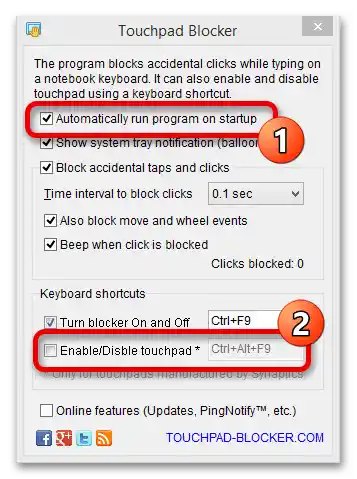المحتوى:
الطريقة 1: مفتاح الاختصار
تقريبًا جميع أجهزة الكمبيوتر المحمولة من ASUS تتحكم في لوحة اللمس باستخدام مفتاح الاختصار.
- في أجهزة الكمبيوتر المحمولة العادية، غالبًا ما يكون المفتاح F6:
- أو F9:
- في النماذج المخصصة للألعاب، قد يتم تعيين التبديل على F10:
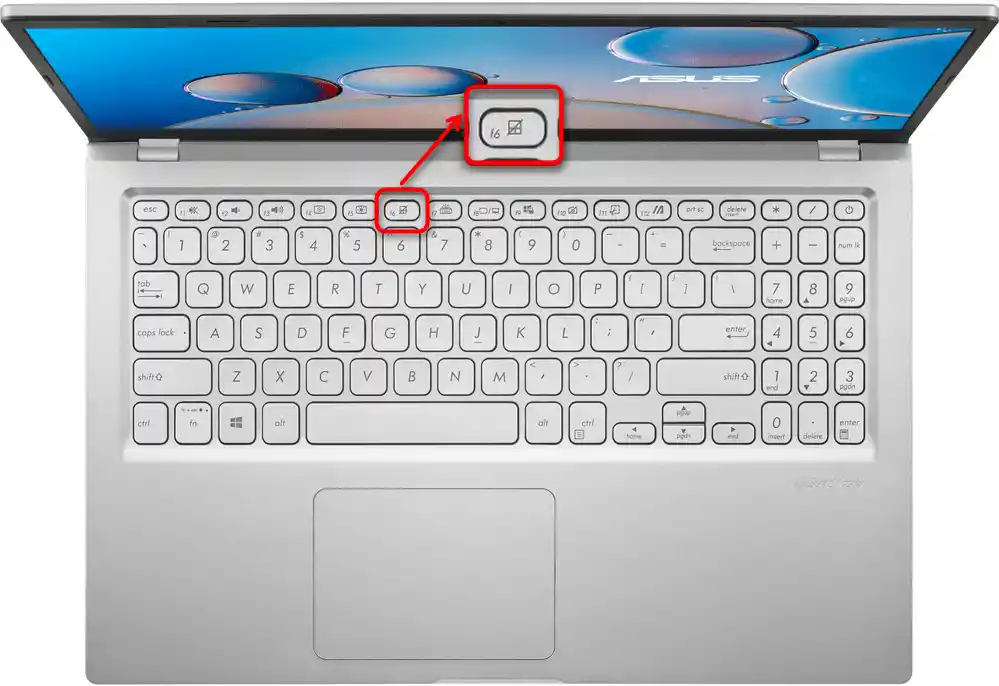
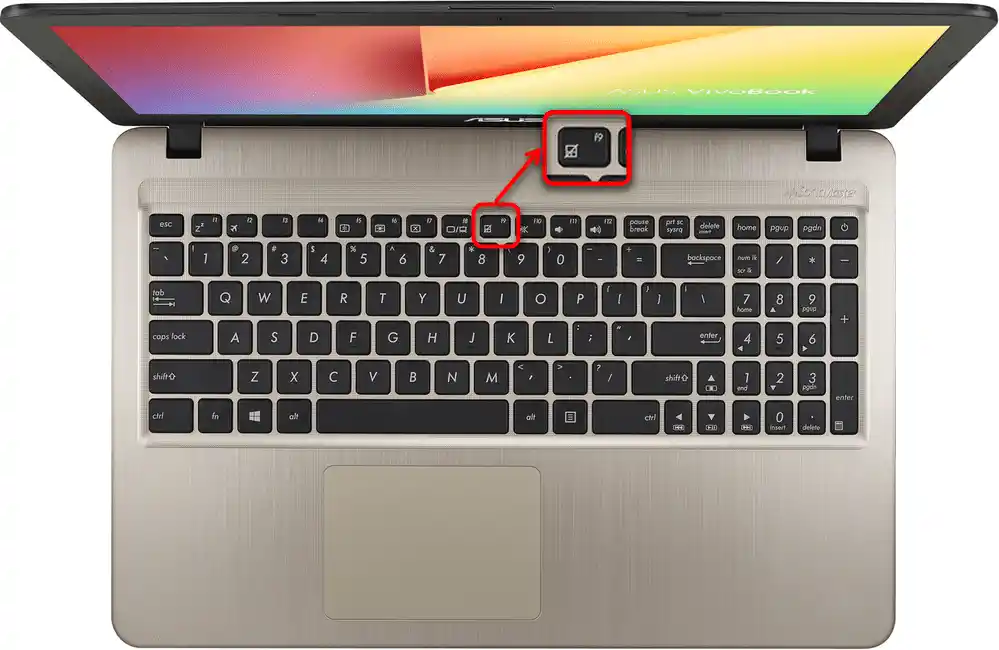

كما ترون، تم وضع نفس الرمز على جميع هذه المفاتيح. لذلك، إذا لم تناسبك الخيارات المقترحة، ابحث عن هذا الرسم على مفاتيح F الأخرى.
تأتي أجهزة الكمبيوتر المحمولة الأكثر تكلفة مزودة بشاشة لمس صغيرة تُعرف باسم ScreenPad، وهي شاشة تعمل باللمس مع إمكانية التحكم في المؤشر. لديها مبدأ عمل مختلف قليلاً، لذلك إذا كان لديك جهاز كمبيوتر محمول فاخر من هذا النوع، سترى على المفتاح F6 صورة تختلف عن تلك المعروضة أعلاه:
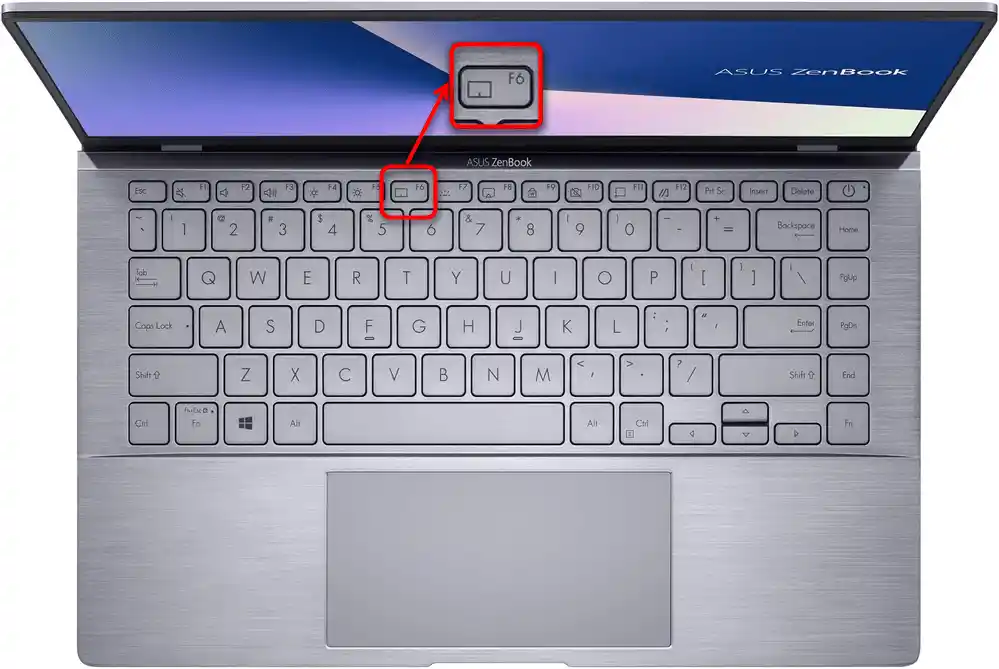
عند الضغط على F6، ستظهر نافذة صغيرة على الشاشة الرئيسية توضح في أي وضع يعمل الآن ScreenPad. اضغط على المفتاح عدة مرات حتى يتم تمييز الخيار "تم تعطيل لوحة اللمس".
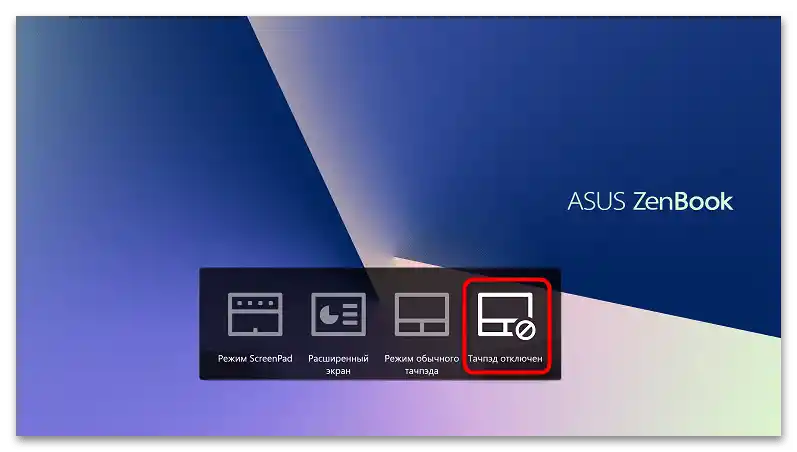
في جميع الحالات، قد تحتاج إلى الضغط على المفتاح المحدد بالاشتراك مع Fn — يعتمد ذلك على وضع عمل مفاتيح F1-F12.
إذا كانت لوحة اللمس تُعطل بطريقة غير مفهومة، فقد يكون السبب هو أنك تضغط عن طريق الخطأ على المفتاح المسؤول عنها. في معظم أجهزة الكمبيوتر المحمولة، تم إعداد صف مفاتيح F الآن للعمل المتعدد الوسائط، لذا يكفي الضغط على F6 أو مفتاح آخر، وليس Fn + F6 كما كان في السابق، لتعطيل لوحة اللمس.لتجنب حدوث ذلك، قم بتحويل صف F إلى وضع الوظائف.
اقرأ أيضًا: كيفية تغيير وضع عمل مفاتيح F1-F12 على اللابتوب
الطريقة 2: إعدادات نظام التشغيل
على الرغم من أن معظم أجهزة اللابتوب من ASUS تحتوي على مفتاح للتحكم في لوحة اللمس، قد يجد البعض صعوبة في استخدامه لأسباب مختلفة: قد يكون معطلاً ولا يعمل، أو تم إعادة تعيينه إلى إجراء آخر، وما إلى ذلك. في هذه الحالة، يمكن الاعتماد على إعدادات نظام التشغيل، التي تسمح أيضًا بتشغيل وإيقاف لوحة اللمس.
بالإضافة إلى ذلك، يسمح Windows بتفعيل أو إلغاء التشغيل التلقائي للوحة اللمس عند توصيل ماوس USB، وهو ما يعد مريحًا للغاية للعديد من المستخدمين.
التطبيق "الإعدادات"
في Windows 10، يوجد تطبيق جديد لإدارة النظام يسمى "الإعدادات". هنا يمكنك بسهولة تنفيذ كل ما ذُكر أعلاه.
- من خلال "ابدأ"، قم بفتح هذا البرنامج بالضغط على أيقونة الترس.
- انقر على البلاطة "الأجهزة".
- من الجزء الأيسر من النافذة، انتقل إلى قسم "لوحة اللمس".
- النقطة الأولى هنا مسؤولة عن إيقاف تشغيل لوحة اللمس. انقر على المنظم لإيقاف تشغيل جهاز المؤشر. لإيقاف تشغيل اللوحة عند توصيل ماوس خارجي، قم بإلغاء تحديد الخيار الثاني، وإذا كنت بحاجة إلى عمل كلاهما، يجب أن يكون الخيار محددًا.
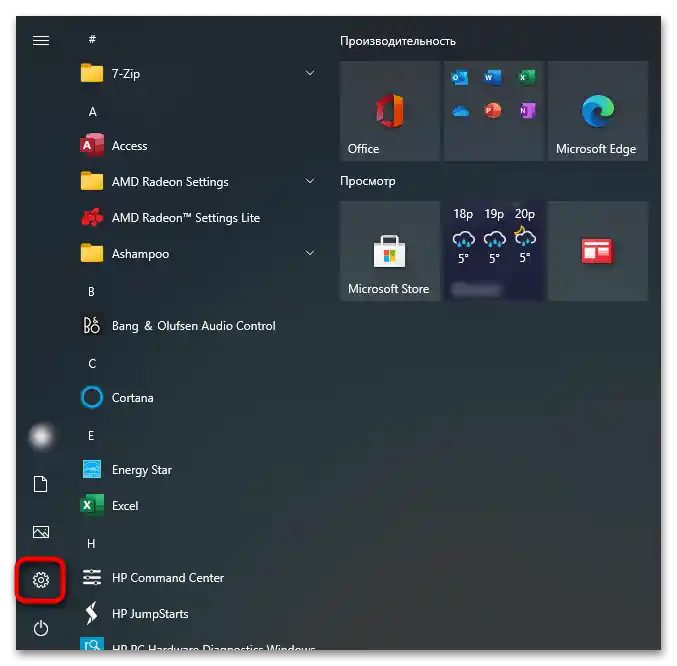
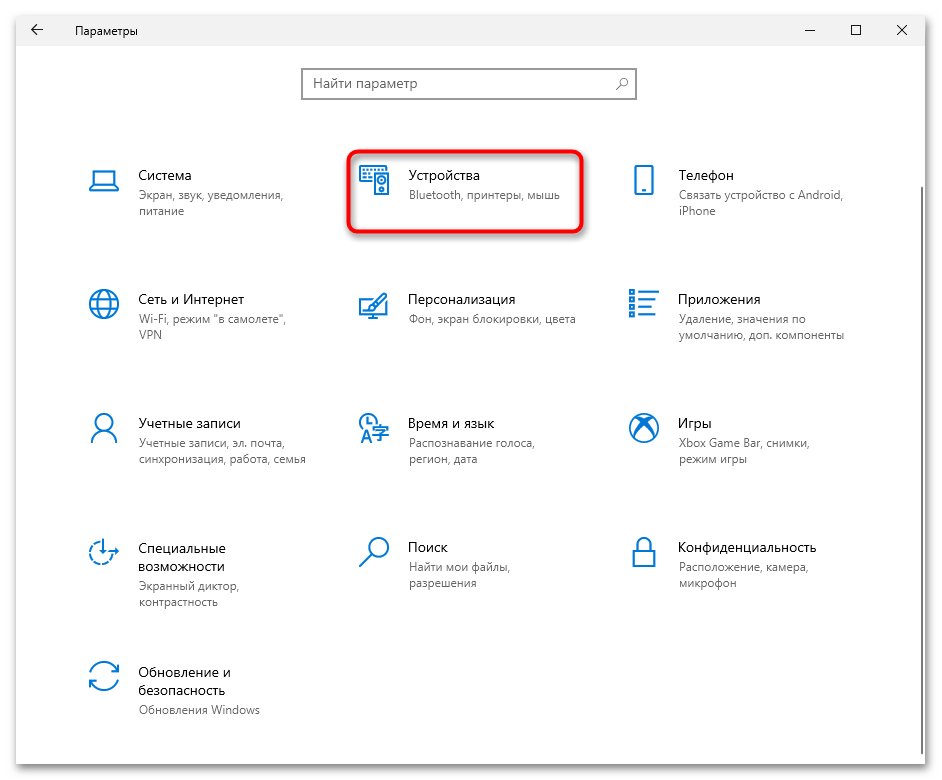
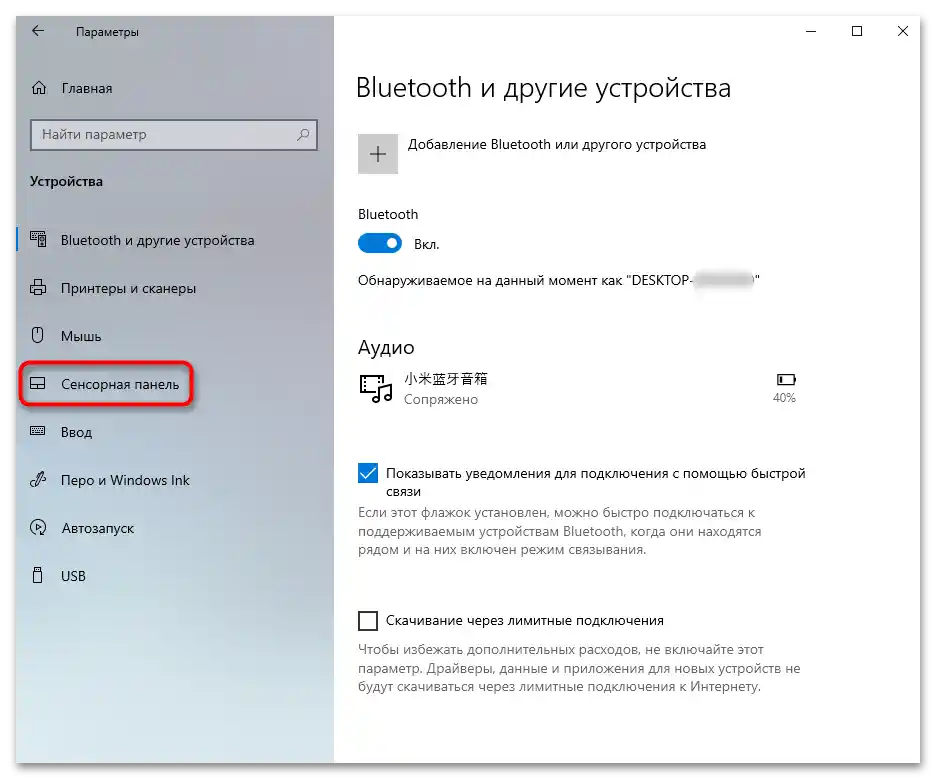
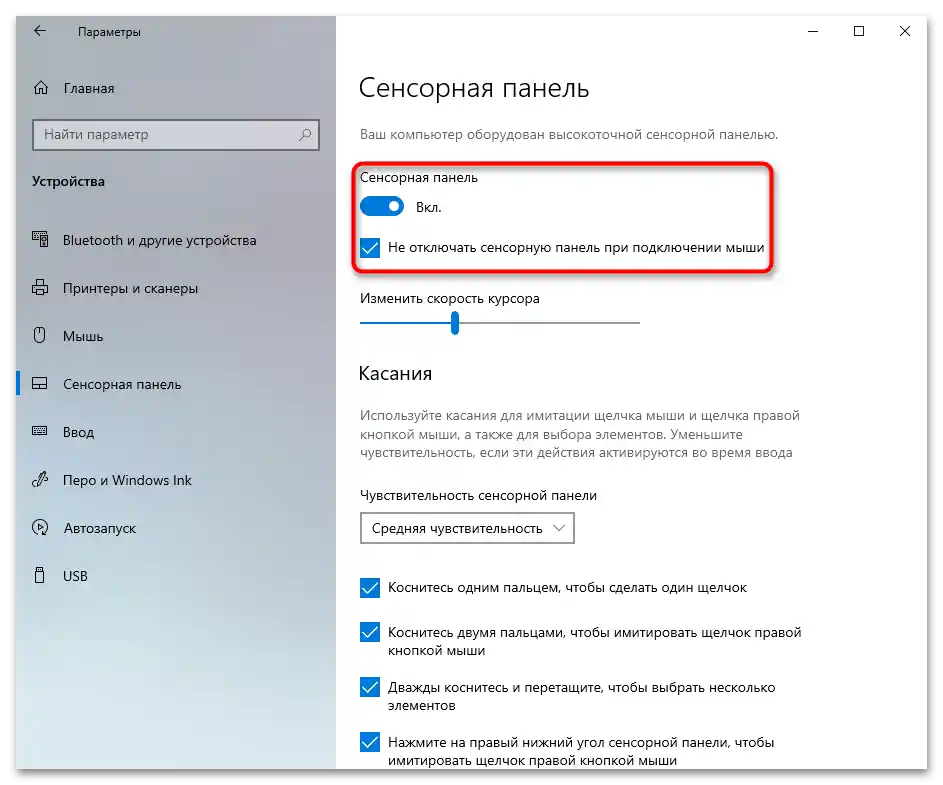
التطبيق "لوحة التحكم"
في Windows 10، العنصر الأساسي لضبط النظام هو "لوحة التحكم". استخدمها إذا كنت ترغب في إيقاف تشغيل لوحة اللمس برمجيًا.
- في "ابدأ"، ابحث عن تطبيق "لوحة التحكم" وقم بتشغيله. أسرع طريقة للعثور على خيار "الماوس" هي تغيير العرض إلى "الأيقونات"، أو العثور عليه من خلال حقل البحث.
- ستكون علامة التبويب المطلوبة باسم "إعدادات الجهاز" أو "Elan"، وذلك يعتمد على طراز لوحة اللمس المثبتة في اللابتوب.هنا اضغط على زر "إيقاف التشغيل" أو "Disable".
- لكي يتم إيقاف تشغيل لوحة اللمس تلقائيًا عند توصيل ماوس خارجي، ضع علامة بجوار الخيار "إيقاف تشغيل جهاز المؤشر الداخلي عند توصيل جهاز المؤشر الخارجي USB".
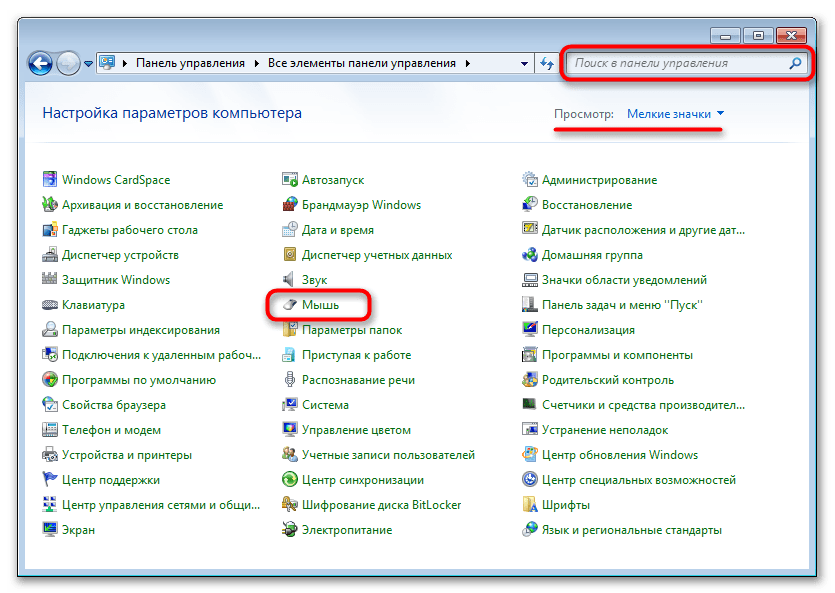
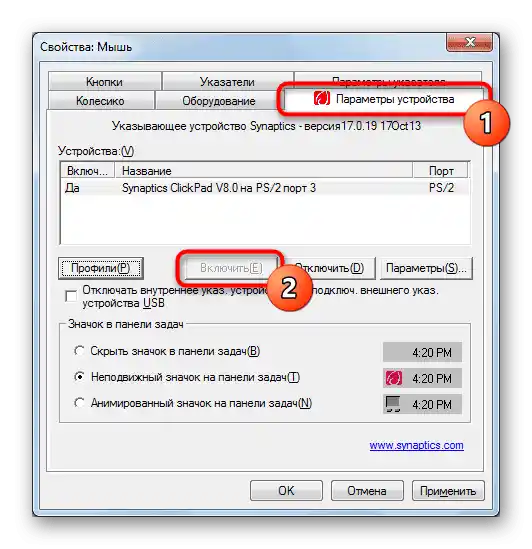
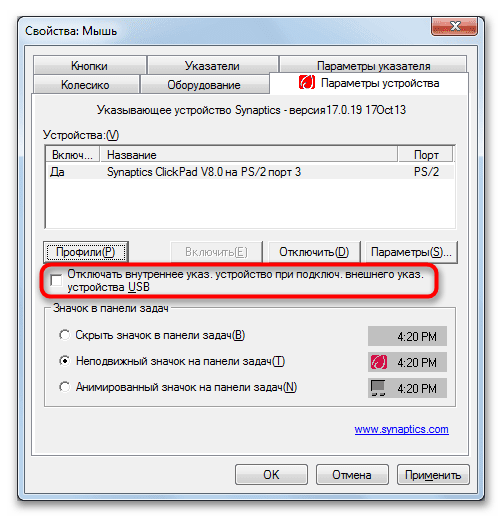
الطريقة 3: إيقاف الخيار في BIOS
تسمح بعض طرازات لابتوب ASUS بإيقاف تشغيل لوحة اللمس من خلال BIOS، مما يعني أنها لن تعمل حتى عند الضغط على مفتاح الاختصار. هذا ينطبق ليس فقط على نظام التشغيل - بل أيضًا خارجه (مثل عند تثبيت نظام ثانٍ أو في بيئة الاسترداد) ستظل لوحة اللمس غير نشطة. عند إيقاف تشغيل الجهاز بهذه الطريقة الجذرية، يجب تذكر ذلك حتى لا يبدو لاحقًا أنه معطل. إذا كنت لا تستخدم لوحة اللمس على الإطلاق ولا تحرك اللابتوب من مكانه، فإن إيقاف تشغيله بالكامل يعد خيارًا مناسبًا، رغم أنه غير متاح لكل نموذج.
- افتح BIOS بالضغط على المفتاح المخصص لذلك عند تشغيل اللابتوب. عادةً ما يكون F2، ولكن إذا لم يكن مناسبًا، جرب استخدام خيارات شائعة أخرى.
اقرأ أيضًا: الدخول إلى BIOS على لابتوب ASUS
- باستخدام لوحة المفاتيح، انتقل إلى علامة التبويب "Advanced" وابحث عن الخيار "Internal Pointing Device". قم بتحديده واضغط على Enter لفتح نافذة بالقيم المتاحة، واختر "Disabled".
- بالنسبة لبعض أجهزة اللابتوب، سيكون BIOS بواجهة مخصصة، سواء كانت جديدة أو قديمة، حيث لا توجد تغييرات بخلاف الاختلافات المرئية، لذا ستبقى المبادئ كما هي.
- في النهاية، اضغط على مفتاح F10 لحفظ النتيجة، ووافق على ذلك وانتظر تشغيل اللابتوب.
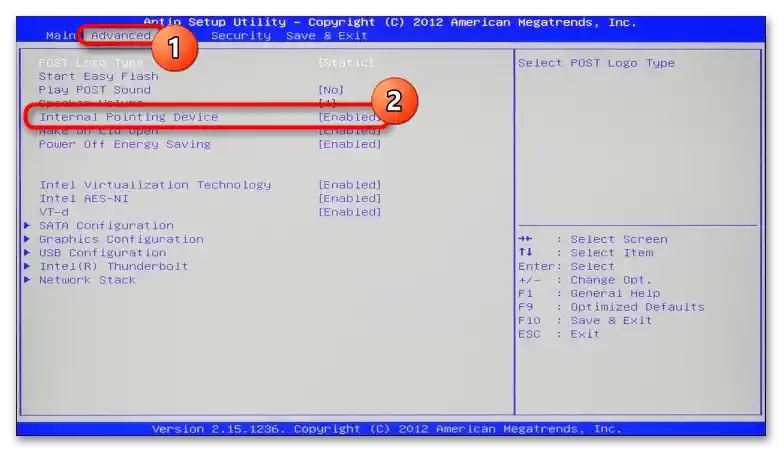
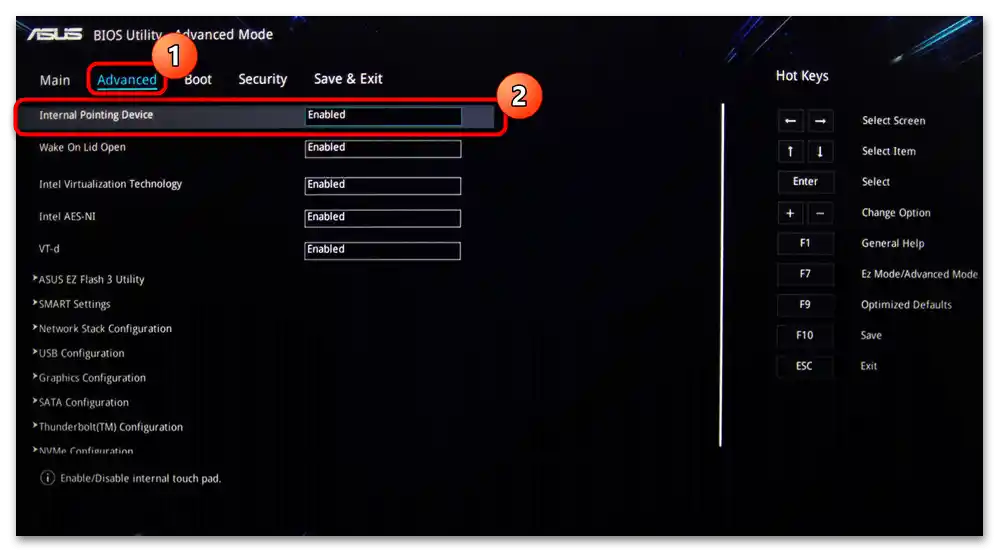
الطريقة 4: التعطيل عبر "مدير الأجهزة"
لإيقاف التشغيل بالكامل داخل نظام التشغيل فقط، يمكنك استخدام التطبيق النظامي "مدير الأجهزة". هذه الطريقة مناسبة لتعطيل لوحة اللمس تمامًا كما لو تم ذلك عبر BIOS، مع استثناء واحد - ستعمل هذه الإعدادات فقط داخل نسخة Windows التي تم تشغيلها.
- باستخدام قائمة "ابدأ"، استدعِ "مدير الأجهزة". في "ويندوز 10"، يمكنك القيام بذلك بسرعة عن طريق النقر بزر الماوس الأيمن على "ابدأ" واختيار السطر المناسب.
- قم بتوسيع قسم "الفأرات وأجهزة الإشارة الأخرى" وابحث عن لوحة اللمس. عادةً ما يحتوي اسمها على هذه الكلمة - "touchpad". إذا واجهت صعوبة في تحديد الجهاز، قم بتحديد السطر الأول (حتى يضيء باللون الأزرق) وقم بإيقاف تشغيل الفأرة. إذا اختفى التحديد، فهذا يعني أن السطر الأول يتعلق بالفأرة الخارجية، وإذا بقي، فهو يتعلق بلوحة اللمس. عند إعادة توصيل الفأرة، ستشغل نفس السطر الذي كانت عليه سابقًا. بعد تحديد السطر، انتقل إلى "خصائص" لوحة اللمس.
- انتقل إلى علامة التبويب "السائق"، حيث اختر الخيار "تعطيل الجهاز" ووافق على قرارك، ثم أعد تشغيل اللابتوب وتحقق من الإجراء المطبق.إذا استخدمت الخيار "إزالة الجهاز"، سيتوقف لوحة اللمس عن العمل على الفور، ولكن فقط حتى إعادة التشغيل أو جلسة جديدة من Windows.
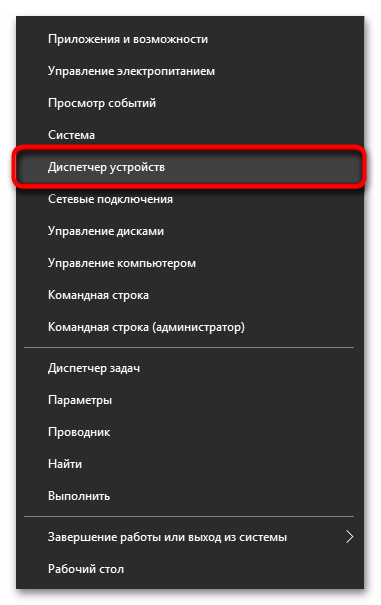
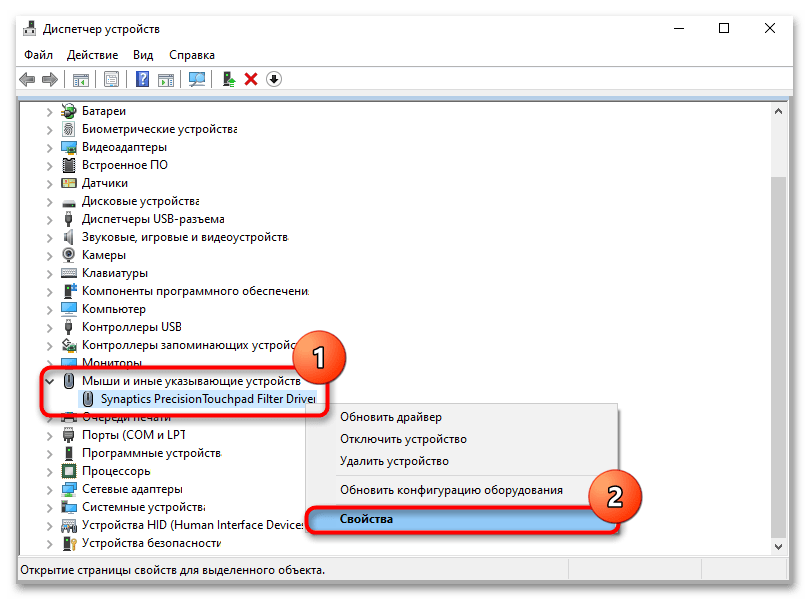
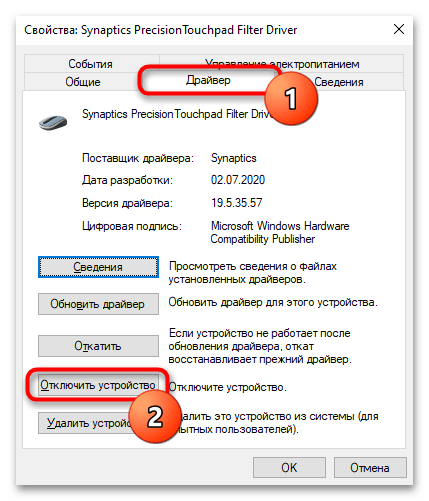
الطريقة 5: استخدام برنامج خارجي
يمكن اعتبار البرامج الخارجية بديلاً لجميع الطرق الافتراضية. إنها مفيدة في الحالات التي لا تحتوي فيها لوحة المفاتيح على مفتاح لتعطيل لوحة اللمس أو عندما تكون معطلة فعليًا، وكذلك عندما يتم تعطيل لوحة اللمس بسبب الضغطات واللمسات العرضية.
- قم بتحميل البرنامج من موقع المطور وتثبيته بالطريقة المعتادة.
- الآن يمكننا النظر في إمكانياته: أولاً، يجب الإشارة إلى إمكانية إضافته إلى بدء التشغيل ("تشغيل البرنامج تلقائيًا عند بدء التشغيل")، إذا كانت هناك حاجة لاستخدام لوحة اللمس بشكل مستمر. الوظائف التالية تسمح: بعرض الإشعارات على شريط المهام، وحظر اللمسات والضغطات المتكررة التي تمت خلال فترة زمنية محددة (على سبيل المثال، لن يتم "احتساب" الضغط/اللمس الثاني الذي تم خلال 0.1 ثانية بعد السابق)، حظر التمرير وتشغيل إشارة عند إتمام الحظر بنجاح.
- إذا كانت لوحة اللمس المثبتة في الكمبيوتر المحمول من Synaptics، وليس Elan أو شركة أخرى، يمكنك أيضًا في القسم السفلي تعيين مجموعة مفاتيح خاصة بك لتشغيل أو إيقاف تشغيل لوحة اللمس ("تفعيل/تعطيل لوحة اللمس") وحاجز الضغطات/اللمسات المتكررة ("تشغيل الحاجز وإيقافه").